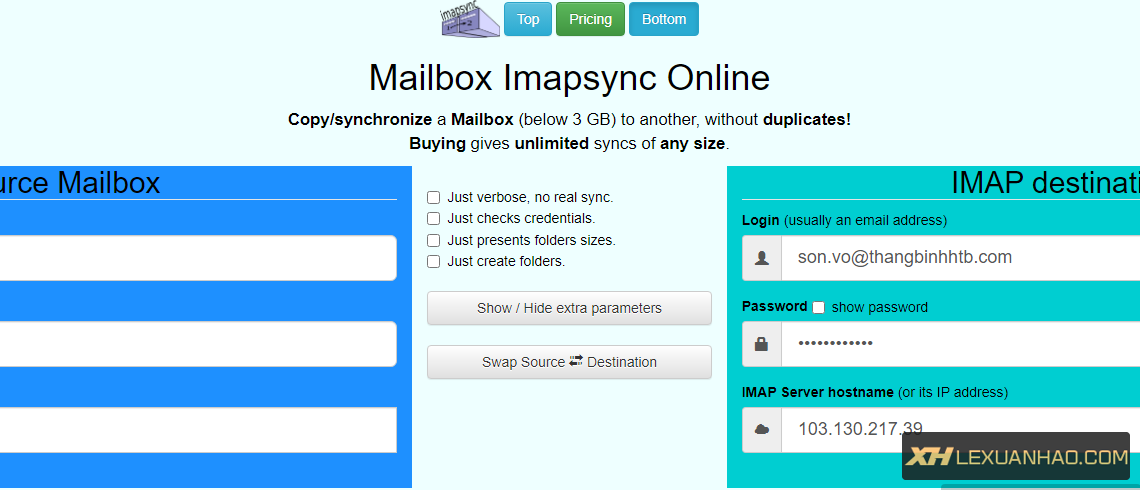Đồng bộ Email từ Server này sang Server khác với ImapSync Client
ImapSync Client là một công cụ Email IMAP để đồng bộ hóa, sao chép và di chuyển hộp thư email giữa hai máy chủ imap, một chiều và không trùng lặp.
Để tải về ứng dụng ImapSync Client bạn có thể truy cập vào URL : https://github.com/ridaamirini/imapsyncclient/releases/tag/v1.0.1
URL SHORT : https://lexuanhao.com/go/QUmrqPJWHq
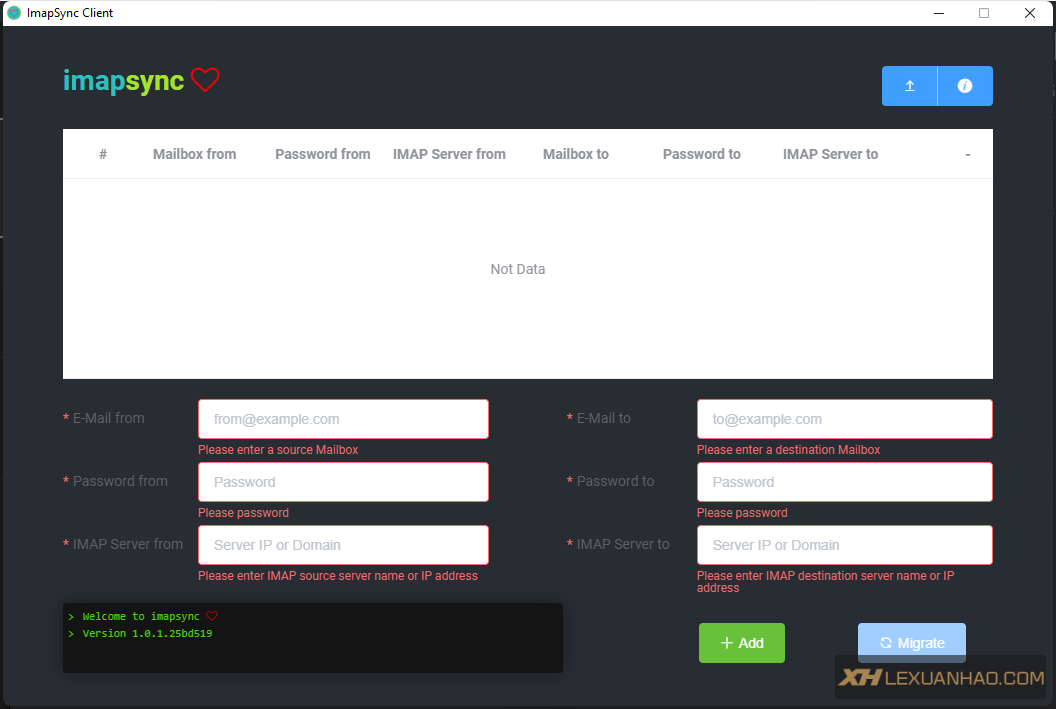
Ứng dụng sẽ được hiển thị như trên hình (Windows 11 Installed) và các thông số bạn cần quan tâm nhất như sau :
1 : Email From : Thông tin địa chỉ Email đầy đủ của bạn từ nơi bạn đang muốn chuyển đi.
2 : Passwor From : Thông tin mật khẩu Email bạn muốn chuyển đi.
3 : IMAP Server From : Địa chỉ IP của Server mail bạn đang sử dụng
4 : Email to : Thông tin địa chỉ Email đầy đủ của bạn muốn chuyển tới.
5 : Password to : Thông tin mật khẩu Email bạn muốn chuyển tới.
6 : IMAP Server to : Địa chỉ IP của Server mail bạn muốn chuyển tới.
Cách thêm File TXT để cấu hình chuyển với nhiều địa chỉ Email khác nhau được mô tả cơ bản như sau (Ngoài ra còn có File CSV bạn có thể xem tại URL : ) :
# Example example.txt for imapsync massive migration. # # Each line contains 6 columns, columns are parameters for # --host1 --user1 --password1 --host2 --user2 --password2 # and a trailing empty fake column to avoid CR LF part going # in the 6th parameter password2. Don't forget the last semicolon. # # Lines starting with a # are comments and ignored # Blank lines are ignored as well # Now the data example host001_1;user001_1;password001_1;host001_2;user001_2;password001_2; host002_1;user002_1;password002_1;host002_2;user002_2;password002_2; host003_1;user003_1;password003_1;host003_2;user003_2;password003_2; # Another comment blabla host004_1;user004_1;password004_1;host004_2;user004_2;password004_2; # This last example is a real one, ie, truly working in the real world. test1.lamiral.info;test1;secret1;test2.lamiral.info;test2;secret2;
Ví dụ như sau :
Giả sử mình có một địa chỉ EMAIL là cskh@lexuanhao.com với mật khẩu là 123456 được đặt tại địa chỉ IP : 192.168.1.1
Và mình cũng có thêm một địa chỉ EMAIL là cskh@lexuanhao.com với mật khẩu là 123456 được đặt tại địa chỉ IP : 192.168.1.2
Thì file TXT với nhiều thông tin được biểu thị theo Example như sau :
192.168.1.1;cskh@lexuanhao.com;123456;192.168.1.2;cskh@lexuanhao.com;123456;
Tương trự như vậy thì File có nhiều dòng thì sẽ được chuyển với nhiều thông tin tài khoản tương ứng mà bạn tạo.
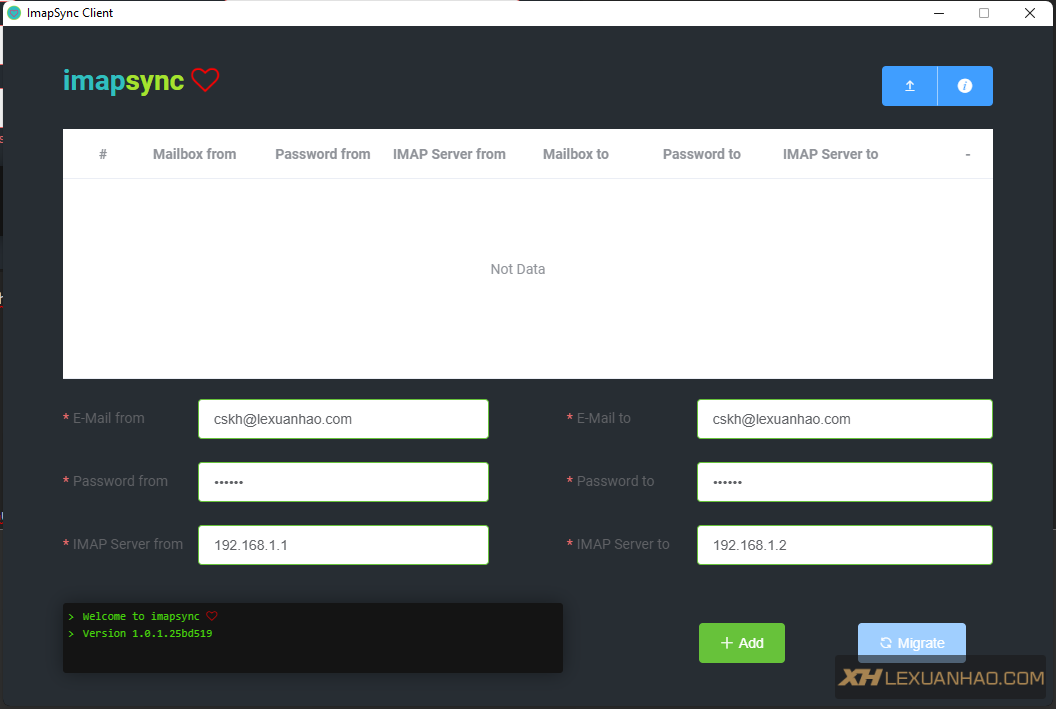
Đối với thao tác trên giao diện cho 1 địa chỉ Email thì bạn có thể xem thông tin tại hình trên mình sẽ chuyển dữ liệu từ IP 192.168.1.1 sang 192.168.1.2 .
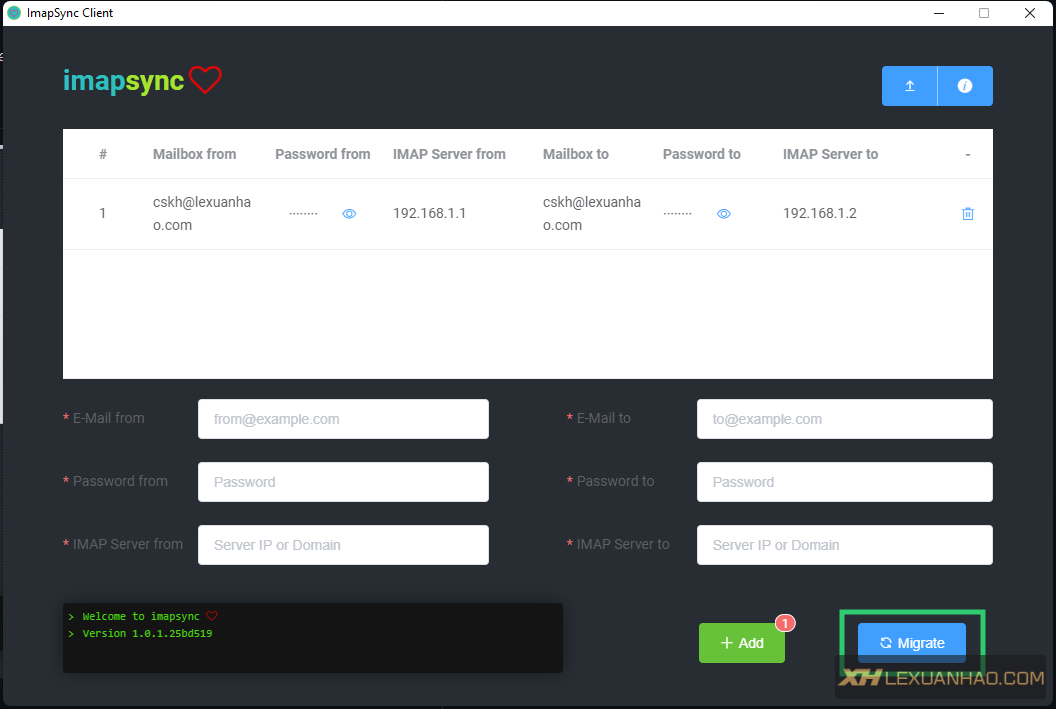
Sau khi thêm thì bạn có thể nhấn Migrate để thực hiện việc chuyển Email, nhớ kiểm tra rõ các thông tin về mật khẩu đầy đủ trước khi thao tác tránh gặp lỗi thì bạn nên Change Password trước khi thực hiện chuyển.